
Você está lutando com o erro de atualização 0x80070490 ao tentar atualizar seu sistema operacional Windows 10 e procurando como consertar o erro 0x80070490. Então este artigo é para você verificar as informações completas sobre o erro do Windows 10 e também as possíveis soluções para corrigi-lo.
Atualizar o sistema operacional Windows é muito importante para manter o sistema seguro e ter um melhor desempenho. Mas, em muitos casos, isso falha durante o processo de download e os usuários começam a encontrar erros de atualização do Windows.
O erro 0x80070490 é um deles e normalmente ocorre quando o armazenamento de componentes do sistema ou o manifesto do serviço baseado em componentes (CBS) foi corrompido. Apesar disso, existem algumas outras causas também.
Esses dois serviços são muito importantes e são responsáveis por executar e controlar todas as operações relacionadas à atualização do Windows. E pequenos danos ou corrupção nos arquivos podem tornar o componente Windows Update impraticável.
No entanto, isso pode ser corrigido seguindo as possíveis correções e verifique algumas das causas que acionam o erro de atualização do Windows 0x80070490.
O que causa o erro de atualização do Windows 10 0x80070490?
Aqui, verifique alguns dos culpados comuns:
- Devido ao conflito de antivírus de terceiros
- Corrupção de registro
- Alguns serviços precisam do WU desativado manualmente.
- Como dito acima, devido a arquivos corrompidos no serviço baseado em componentes (CBS) ou no armazenamento de componentes do sistema.
Observação: alguns usuários estão obtendo o erro 0x80070490 nos consoles Xbox ou ao tentar comprar aplicativos ou jogos na Microsoft Store. Portanto, você pode tentar as soluções fornecidas para corrigir o erro 0x80070490, não importa qual seja a causa.
Como corrigir o erro 0x80070490 do Windows 10
Solução 1 – execute o Update Troubleshooter
Execute o Windows Update Troubleshooter para corrigir vários problemas de atualização do Windows e também vários problemas de sistema.
Siga as etapas para fazer isso:
- Vá para Configurações> Atualização e segurança> Solução de problemas
- Agora localize o Windows Update> clique em Executar o solucionador de problemas
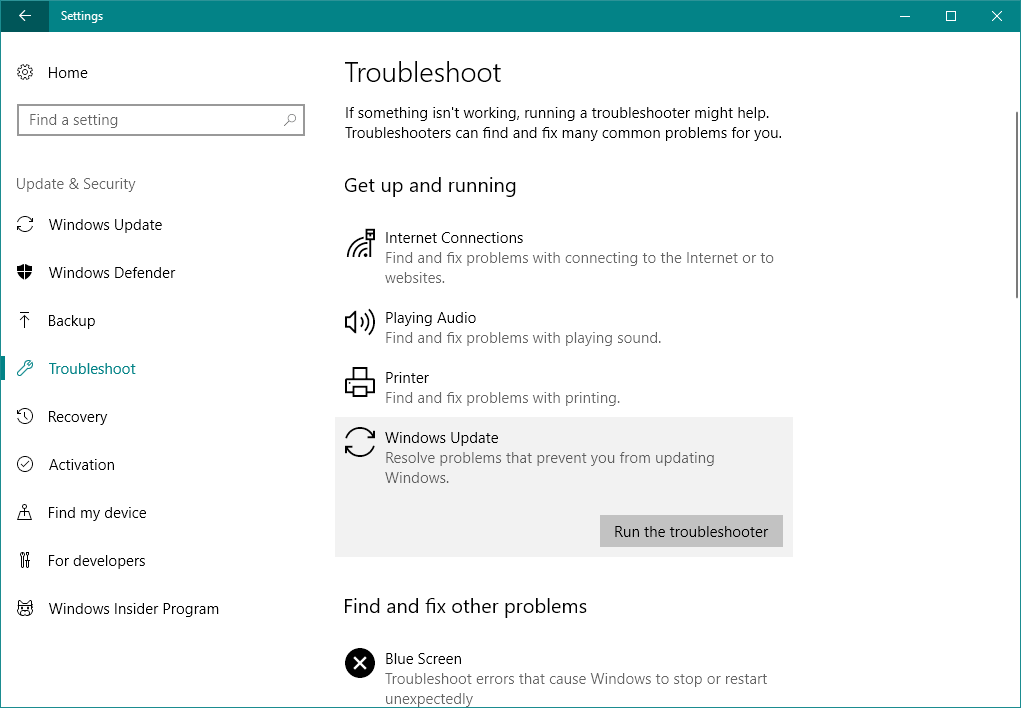
- Siga as instruções na tela e reinicie o sistema.
Solução 2: execute a verificação SFC e DISM
Você pode executar o solucionador de problemas integrado SFC (Verificador de arquivos do sistema), esta verificação, detectar e reparar os arquivos de sistema corrompidos.
Portanto, aqui é recomendável resolver o código de erro 0x80070490 no Windows, execute a varredura SFC e verifique se o problema foi resolvido ou não.
Siga as etapas para executá-lo:
- Vá para Pesquisar> digite cmd> abra o Prompt de Comando como Admin.
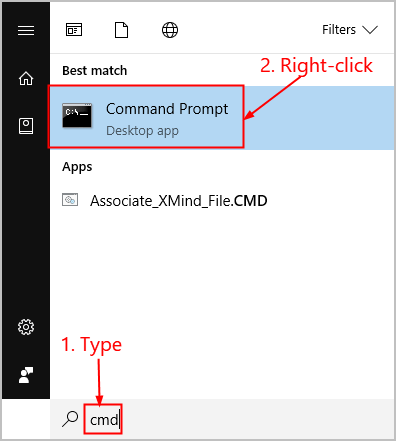
- Agora digite o comando fornecido sfc / scannow> pressione Enter
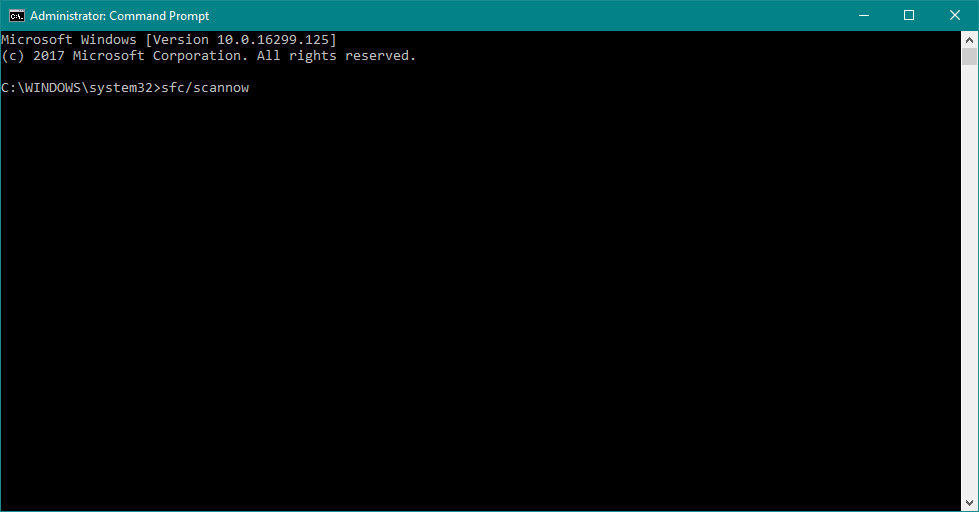
- E espere que todo o processo termine.
- Por último, reinicie o seu computador.
Agora verifique se o erro 0x80070490 do Windows 10 foi resolvido. Mas se você ainda estiver encontrando o erro, execute o DISM (Deployment Image & Servicing Management), outra ferramenta de solução de problemas no Windows 10.
Leia o artigo para saber como utilizar o DISM para corrigir erros do Windows.
Solução 3: desative o programa antivírus de terceiros
Se você ainda estiver encontrando o erro de atualização do Windows 10 0x80070490, verifique se há conflito de antivírus de terceiros.
Em muitos casos, o antivírus de terceiros entra em conflito com as atualizações do Windows e causa o problema. Portanto, desative temporariamente o programa antivírus, o firewall, e reinicie o sistema para aplicar a atualização novamente.
Se o processo de atualização for bem-sucedido sem nenhum erro, reinstale o programa antivírus de terceiros.
Solução 4: redefinir manualmente os componentes do WU
Tente redefinir manualmente os componentes do Windows Update para corrigir o erro de atualização do Windows 0x80070490.
Bem, o processo é bastante demorado, então tome cuidado ao seguir cada uma das etapas. Aqui, você precisa desabilitar manualmente os principais serviços do WU no prompt de comando.
Depois disso, renomeie as pastas SoftwareDistribution e Catroot2 para forçar o Windows a recriar os componentes de atualização necessários
Observação: as pastas catroot2 e SoftwareDistribution são necessárias para o processo de atualização do Windows. Cada vez que você atualiza por meio do Windows update, a pasta catroot2 é responsável por armazenar as assinaturas do pacote de atualização do Windows.
E renomear a pasta catroot2 força o Windows a criar a pasta mais recente e remover os arquivos corrompidos do processo de atualização.
Por último, reative os serviços de atualização, espero que isso ajude você a corrigir o código de erro 0x80070490.
Siga as etapas para fazer isso:
- Clique na barra Iniciar> pesquise “CMD”> clique com o botão direito em Prompt de Comando> escolha Executar como Administrador
- Siga as etapas para interromper os serviços BITS, Cryptographic, MSI Installer e Windows Update, um por um, para fazer este digite (ou insira) os comandos fornecidos no Prompt de Comando> pressione Enter após cada
- net stop wuauserv
- net stop cryptSvc
- bits de parada de rede
- net stop msiserver
- E com os serviços desabilitados, renomeie as pastas Catroo2 e SoftwareDistribution. Cole os comandos fornecidos no prompt de comando e pressione Enter após cada
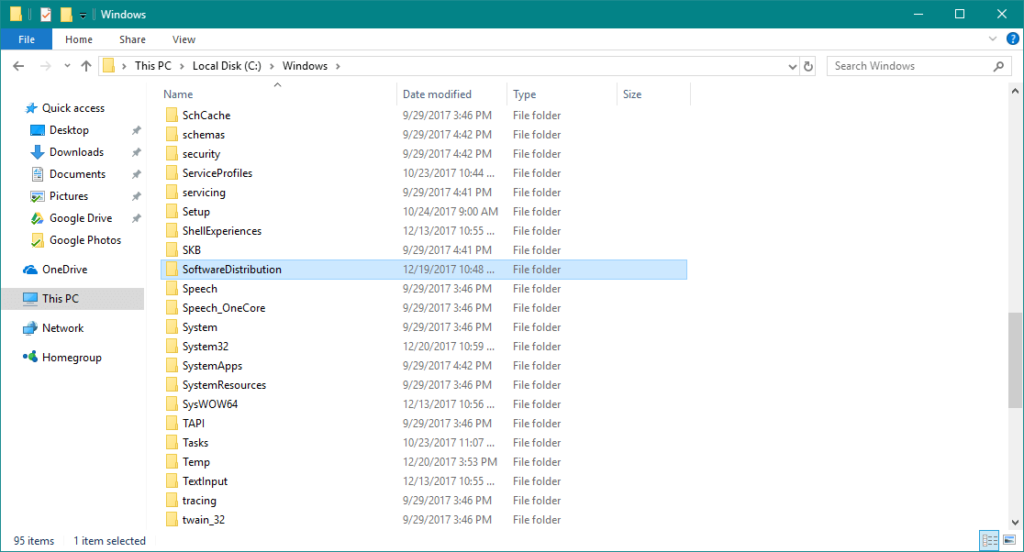
- ren C: \ Windows \ SoftwareDistribution SoftwareDistribution.old
- ren C: \ Windows \ System32 \ catroot2 Catroot2.old
- Agora, você precisa reiniciar os serviços que foram desativados anteriormente. Digite os comandos fornecidos no prompt de comando e pressione Enter após cada um.
- net start wuauserv
- net start cryptSvc
- bits net start
- Net start msiserver
Em seguida, feche o Prompt de Comando> reinicie o sistema e tente realizar a atualização novamente, espero que o código de erro 0x80070490 tenha sido corrigido agora.
Solução 5: faça uma restauração do sistema
Se nenhum dos métodos funcionar para você, corrija o erro 0x80070490 restaurando o Windows para a versão anterior quando a atualização do Windows estava funcionando corretamente.
Siga as etapas para fazer isso:
- Pressione a tecla Windows + R> abra o comando Executar> digite rstrui> pressione Enter para abrir a Restauração do Sistema.
- Agora, na primeira janela, clique em Avançar> marque a caixa ao lado de Mostrar mais pontos de restauração.
- E escolha um ponto de restauração anterior quando o aplicativo começar a funcionar incorretamente> clique em Próximo
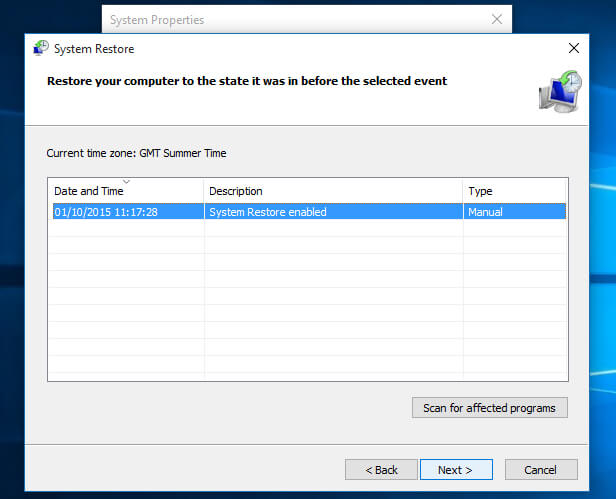
- E pressione Concluir> clique em Sim para iniciar o processo de restauração. Agora que o processo de restauração é concluído, o PC será reiniciado automaticamente.
- E na reinicialização, o sistema operacional será restaurado para a versão selecionada anteriormente.
É esse o erro 0x80070490 do Windows 10 resolvido agora.
A melhor e mais fácil solução para corrigir o erro de atualização do Windows 0x80070490
Recomenda-se fazer a varredura de seu sistema com o PC Reparar Ferramenta; isso é capaz de corrigir vários erros do Windows e corrigir outros problemas comuns do computador.
Isso permite que você conserte outros problemas do PC, como falha de hardware, vírus / malware, corrupção de arquivos do Windows, corrupção de registro, etc. Também ajuda a otimizar o desempenho do PC com Windows e torná-lo livre de erros.
Ele também fica de olho no hardware do seu sistema e também otimiza o desempenho do PC com Windows
Obter PC Reparar Ferramenta, para corrigir o erro 0x80070490
Conclusão:
Portanto, trata-se do erro de atualização do Windows 0x80070490, tente as correções fornecidas uma por uma para resolver o erro.
Bem, isso não se limita apenas ao Windows 10, os outros usuários do Windows 7/8 / 8.1 também estão lutando com o erro 0x80070490.
As correções fornecidas funcionam em todos os casos, portanto, siga-as com sabedoria.
Se você tiver algum comentário, dúvida ou sugestão, sinta-se à vontade para nos escrever.
Hardeep has always been a Windows lover ever since she got her hands on her first Windows XP PC. She has always been enthusiastic about technological stuff, especially Artificial Intelligence (AI) computing. Before joining PC Error Fix, she worked as a freelancer and worked on numerous technical projects.